wps演示文稿中如何制作栅格文字
来源:网络收集 点击: 时间:2024-04-02【导读】:
在wps演示文稿中制作栅格文字的具体步骤如下:品牌型号:HUAWEIMateBook 13系统版本:winduws10.0软件版本:wps11.0方法/步骤1/6分步阅读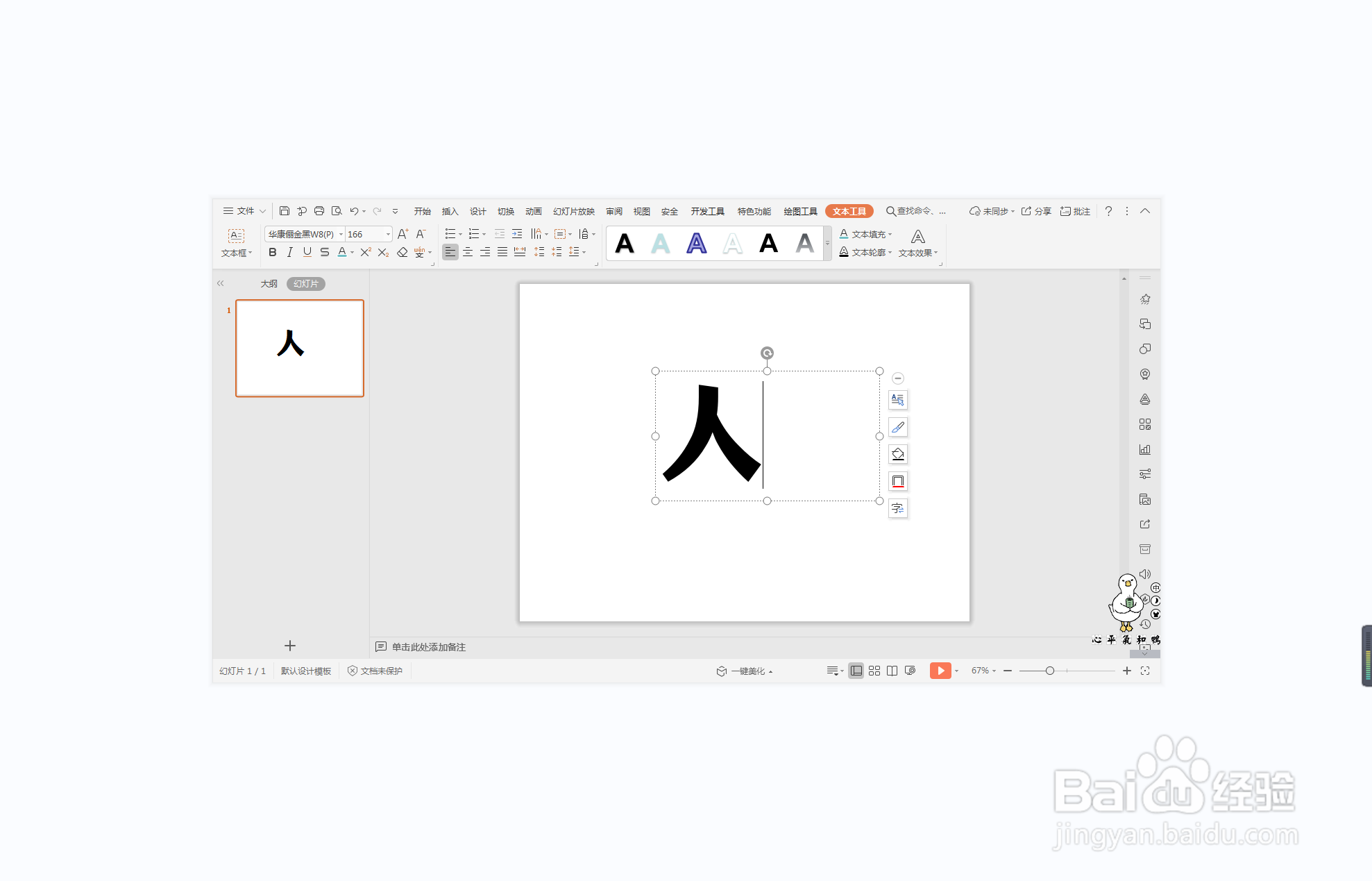 2/6
2/6
 3/6
3/6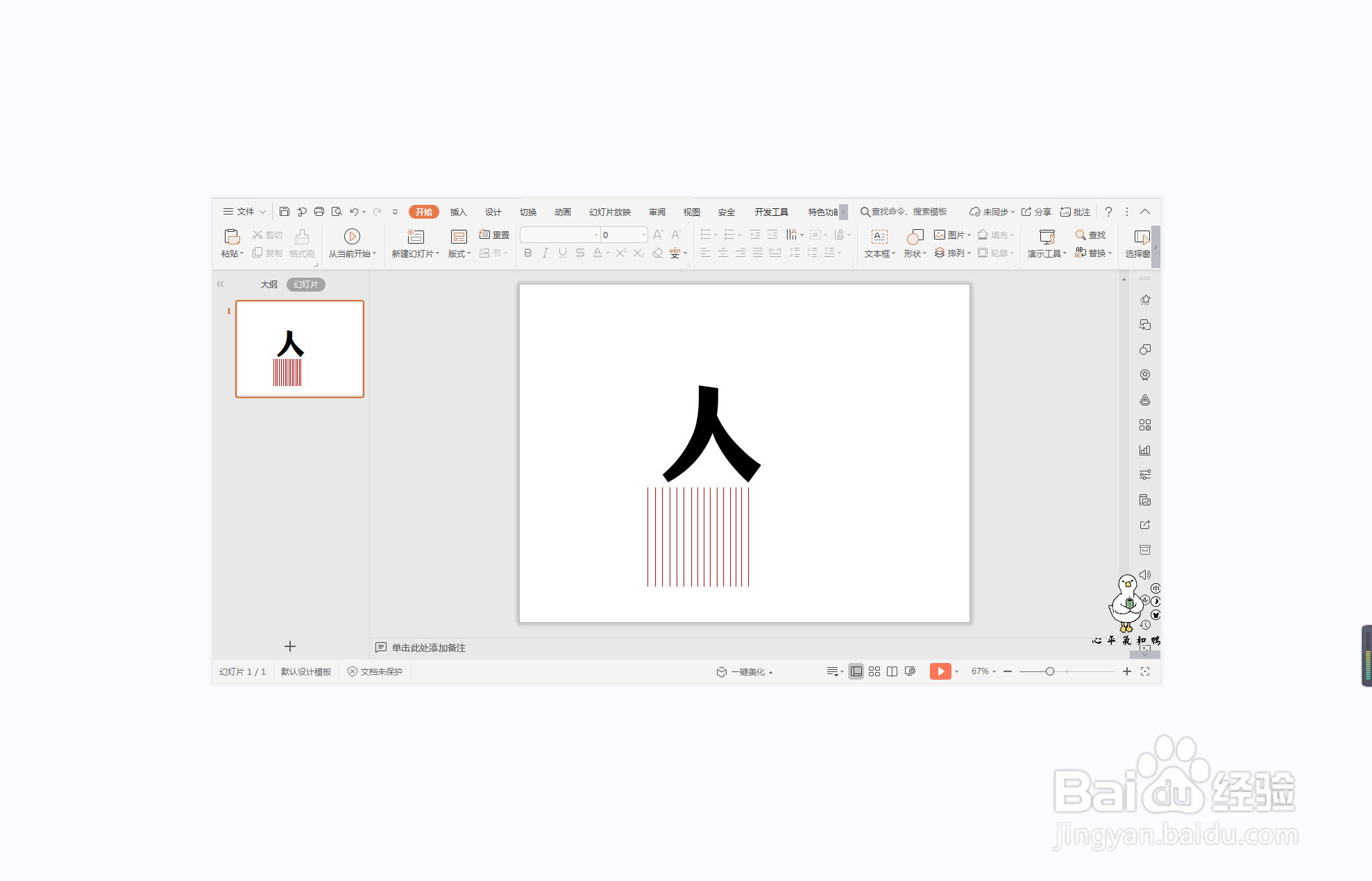 4/6
4/6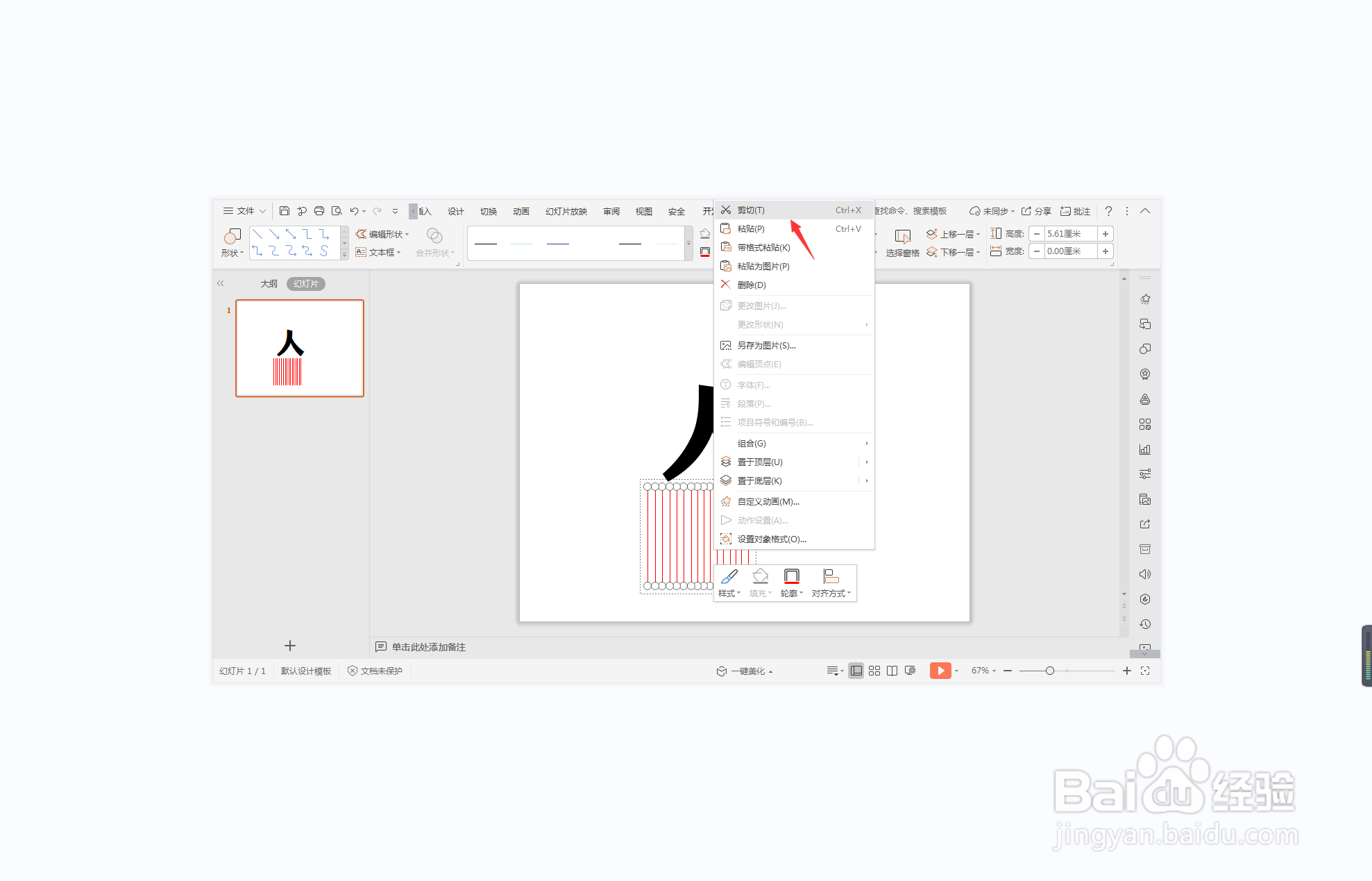 5/6
5/6 6/6
6/6
在开始选项卡中点击文本框,选择其中的横向文本框,在文本框中输入进行处理的文字,并调整好文字的大小和字体联畜。
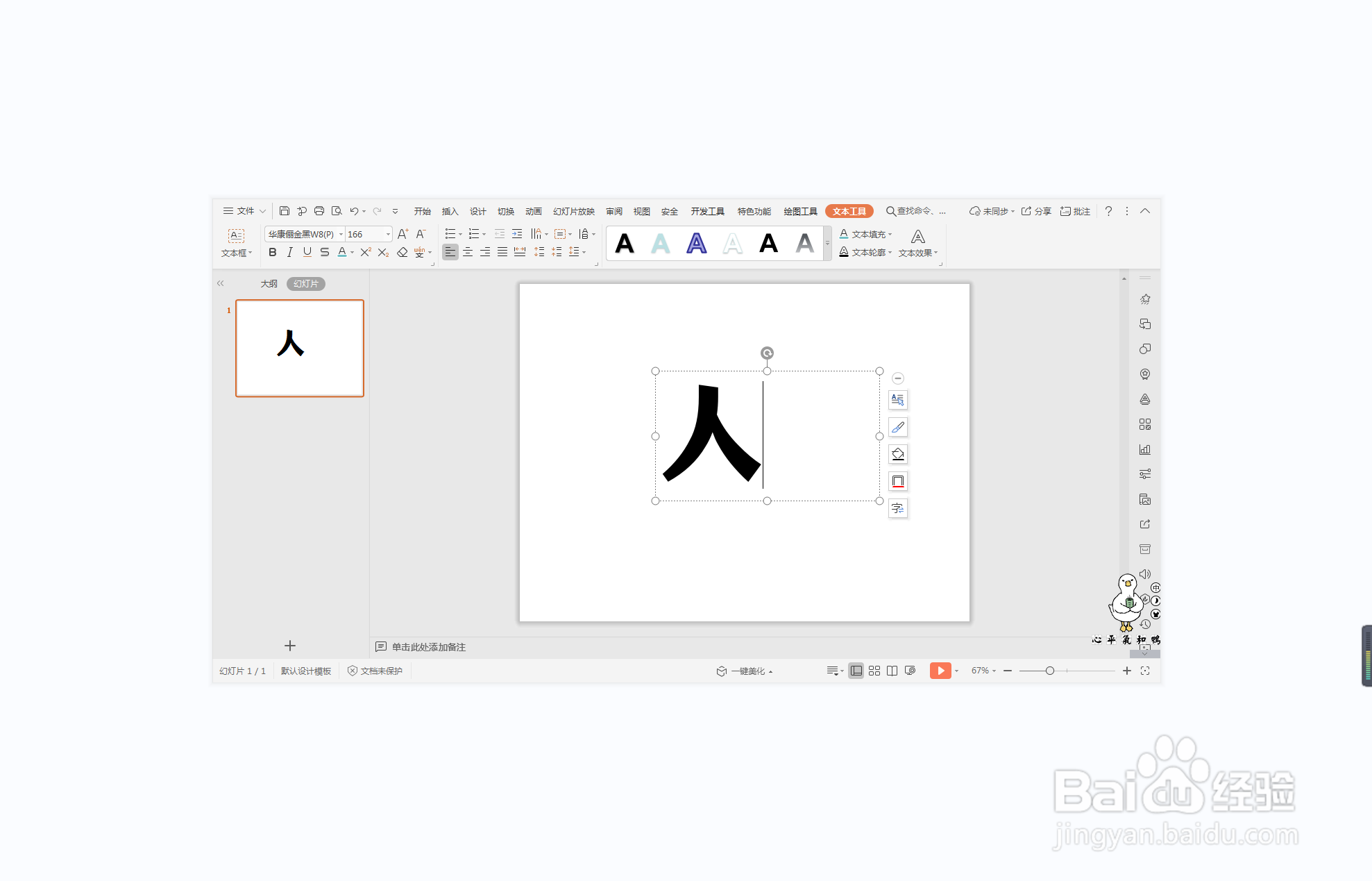 2/6
2/6在插入选项卡中点击形状,选择其中的直线,按住shift键,在页面上绘制出直线,直线的高度要大于眠散文字的高度。

 3/6
3/6选中直线,按住ctrl键,鼠标拖动复制一行直线,选择合适的颜色对直线进行填充。
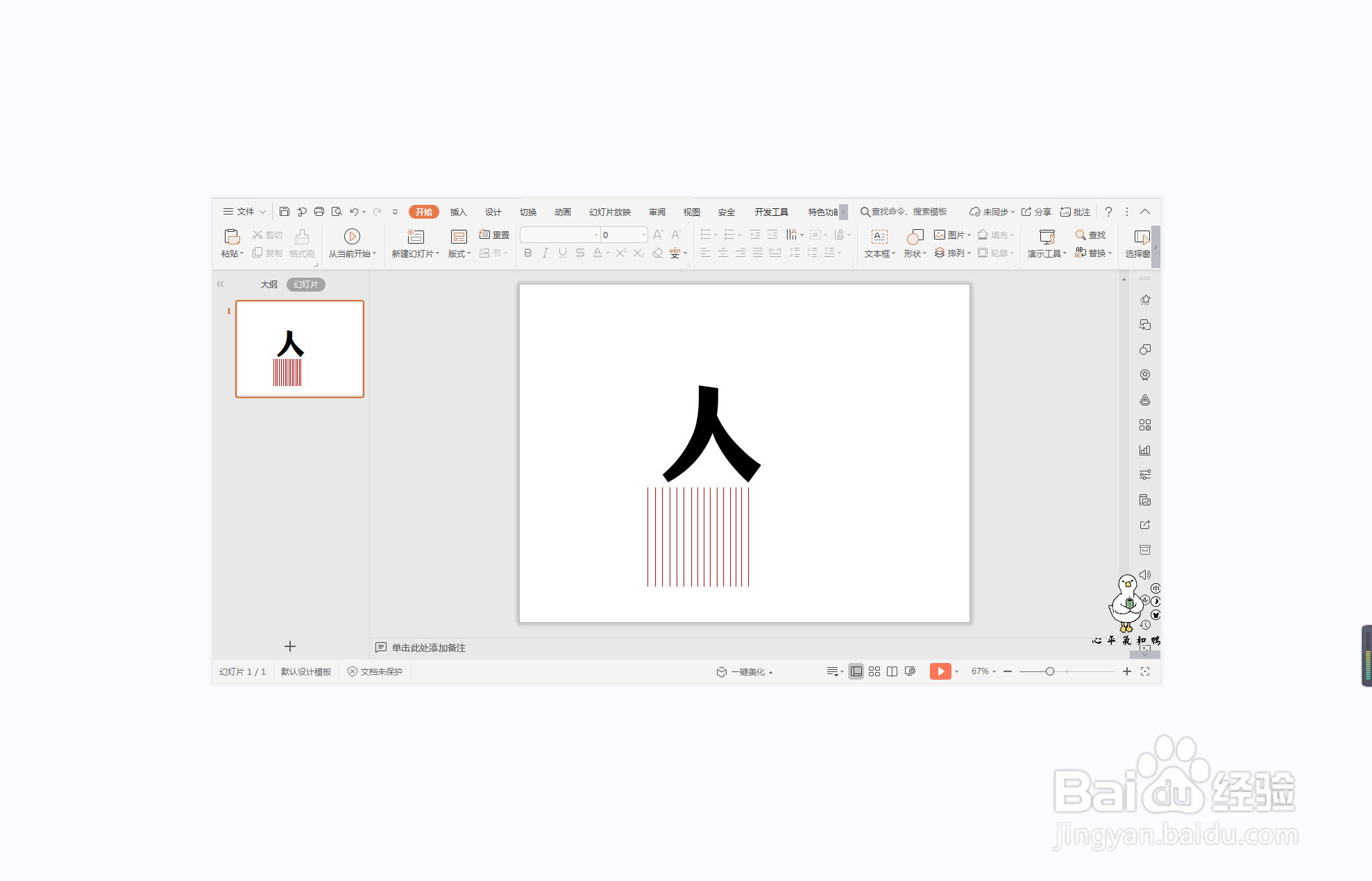 4/6
4/6选中所有的直线,ctrl+X进行剪切。
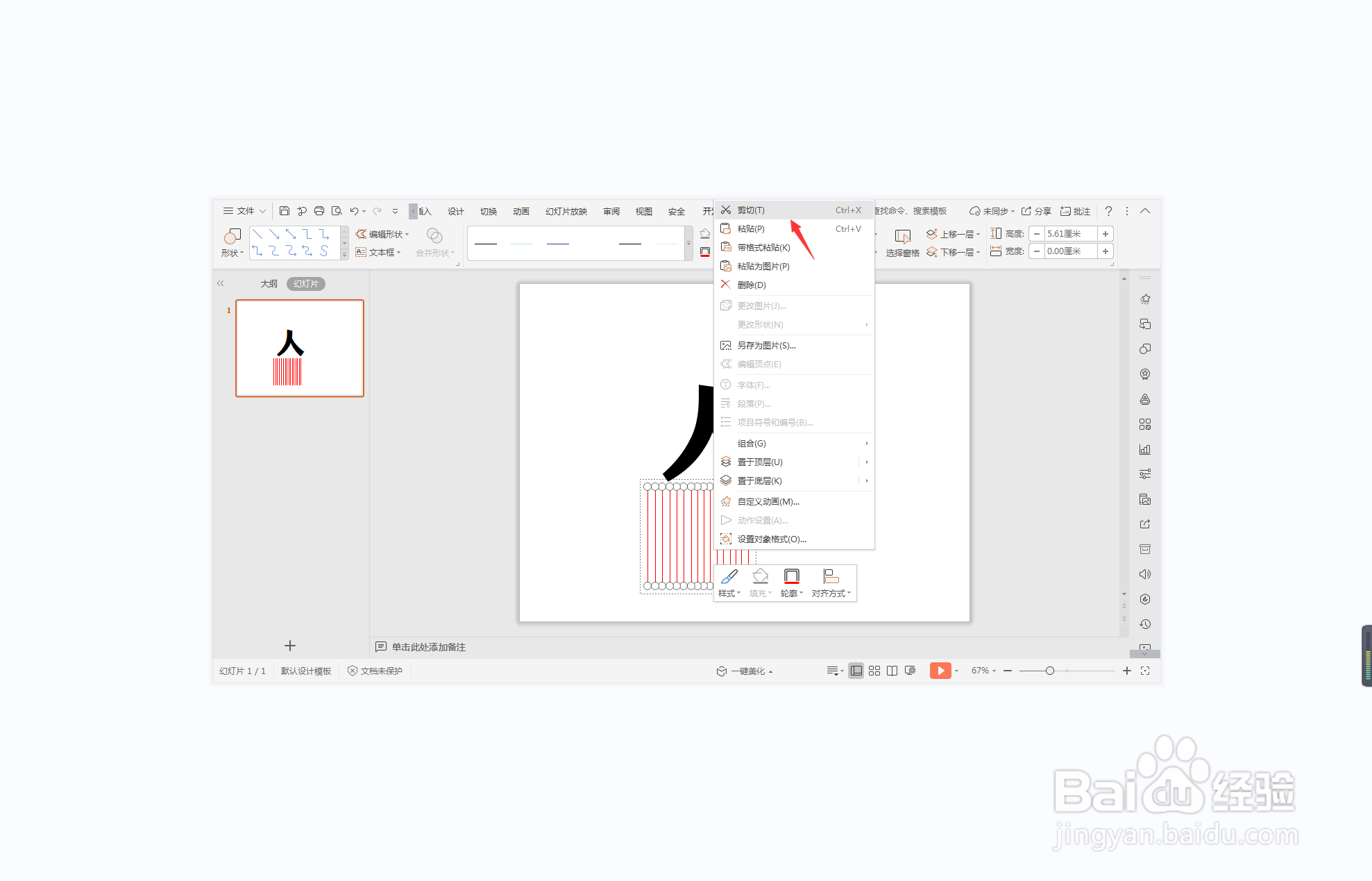 5/6
5/6选中文本,鼠标右键汽距离“设置对象格式”,在右侧弹出的属 性设置窗格中,选择文本选项,在填充中勾选“图片或纹理填充”,图片来自“剪切板”。
 6/6
6/6选中文本,鼠标右键“设置对象格式”,在右侧弹出的属 性设置窗格中,选择文本选项,在填充中勾选“图片或纹理填充”,图片来自“剪切板”

版权声明:
1、本文系转载,版权归原作者所有,旨在传递信息,不代表看本站的观点和立场。
2、本站仅提供信息发布平台,不承担相关法律责任。
3、若侵犯您的版权或隐私,请联系本站管理员删除。
4、文章链接:http://www.1haoku.cn/art_407481.html
上一篇:铅笔画胡桃夹子
下一篇:番茄免费小说怎么打开阅读奖励发放提醒
 订阅
订阅